ppt如何制作环形图
发布时间:2017-02-16 12:34
相关话题
为了更好地显示数据所占比例,我们通常会在ppt文档里面加入百分比的环形图,对小白来说,可能还太会制作环形图,下面就让小编告诉你ppt制作环形图 的方法。
ppt制作环形图的方法:
新建一个PPT,在“形状”中插入“同心圆”。
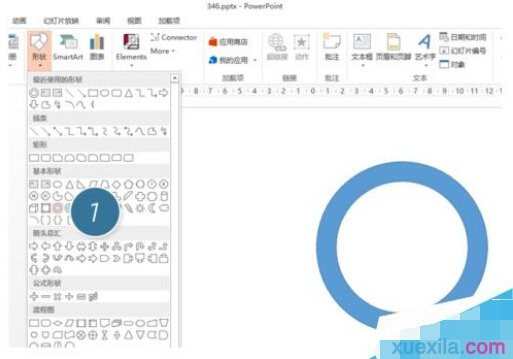
接下来插入矩形,注意矩形的最小宽度,保证矩形有旋转调节钮。(下图 3 处)
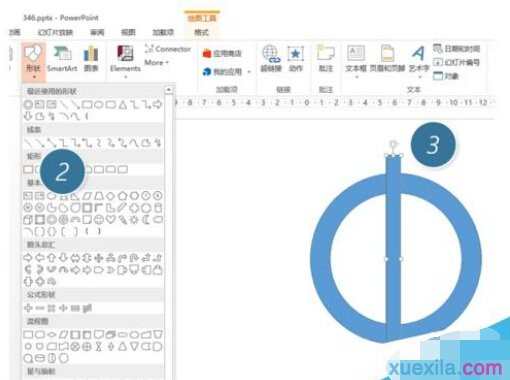
接下来复制一个矩形,然后按住Shift键,鼠标拖拽旋转调节钮,可进行每15度的旋转。调节到30度的位置。如下图所示:
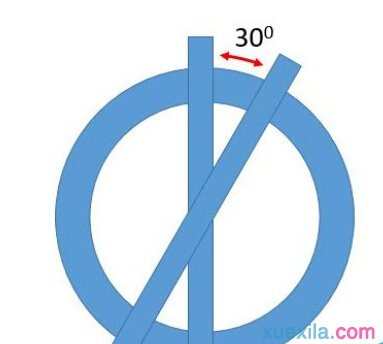
以此类推后的效果:

接下来重要的操作,需要把矩形框变细。应该如何操作呢?选中下图中的三条矩形。按住shift+ctrl快键,拖拽下图箭头所指位置,将其调节至极细状态。
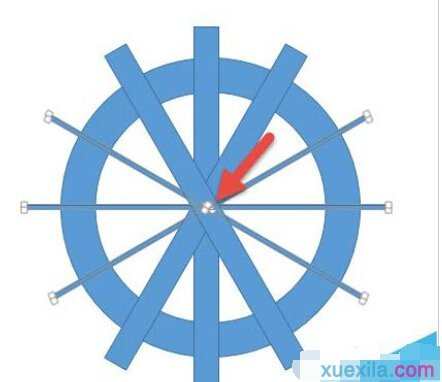
同理搞定另外三跟矩形,然后Ctrl+A 选中所有图形,点击“合并形状—拆分”。
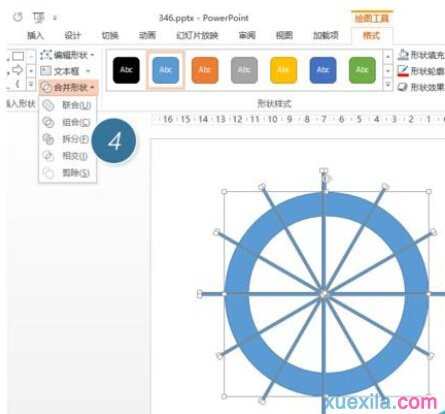
拆分后删除不需要的部分。
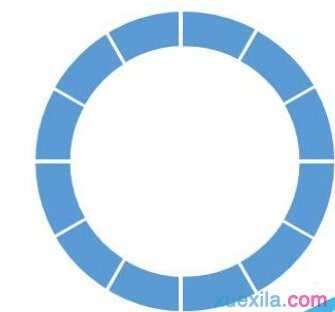
接下来嘛,利用取色器搞定配色。
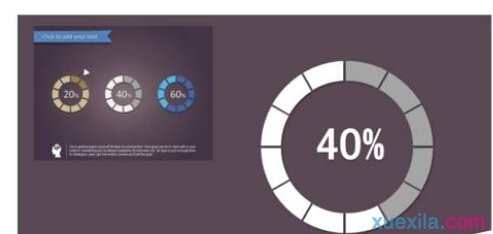

ppt如何制作环形图的评论条评论